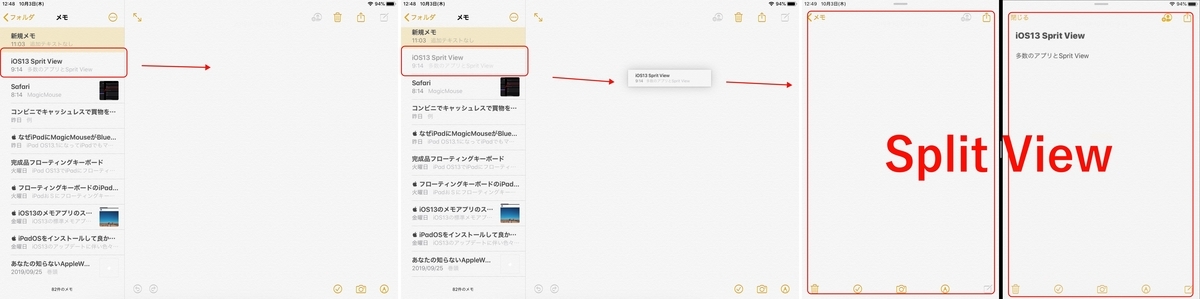iPadの画面はSplit Viewで2枚、Slide Overで1枚で3画面、あと試していませんがpicture in pictureという動画も載せられるそうなので合計4枚を1画面に表示出来たわけです。これが今回iPadOS13.1ではSplit Viewが同一アプリでも2画面表示が可能になり、また同一アプリを起動中にDockから同じアプリをタップすると選んだアプリを使用している全ての画面を一覧表示するApp Exposé が可能になりました。加えて、これまでは1枚しか開けなかったSlide Overが複数枚表示が可能になりました。つまりマルチタスク表示に磨きがかかった訳です。
Split Viewの方法
ほとんどはiOS12と同じく2つ目のアプリはDockからアイコンをドラッグして左右どちらかの端にドロップします。同一アプリの場合は直接開きたい部分をドラッグして画面の端でドロップすれば2画面で同じアプリを開く事が出来ます。※参考(同一アプリのSplit View)
Slide Overの方法
iOS12ではSplit Viewの2画面の真ん中に開きたいアプリをDockからドラッグ&ドロップしましたがiPadOSのSlide Overでは1つのアプリを開いた状態でも画面の任意の場所へドラッグ&ドロップすればSlide Over画面を置く事が出来ます。続けて同じように他のアプリをドラッグ&ドロップすれば何枚も重ねて出来ます。切り替えはSlide Over画面の下部の黒いバーを左右にスワイプします。一覧はその黒いバーを上部にスワイプして表示されます。
呼び名もSplit ViewとSlide Overと変わっていないので気にもしていませんでしたが、これらの機能も驚くほどの進化でした。細かい操作に少し戸惑いましたが"説明書なしに操作が出来るApple"ですので勘でためしているうちに理解出来ました。これからはブログを書くのにも方法が変わりそうです。TextWell1枚にSlide OverでCopied、Safari、大辞林あたりを用意すれば快適な環境になりそうです。
See you tomorrow!
※参考(同一アプリのSplit View)